- Jei „Windows Defender“ išjungta sistemoje „Windows 11“, gali kilti pavojus jūsų interneto saugai.
- Daugeliu atvejų šią problemą galima išspręsti įdiegus naujausius naujinimus iš nustatymų programos.
- Gali tekti redaguoti registrą, jei „Windows Defender“ jūsų kompiuteryje išjungta automatiškai.
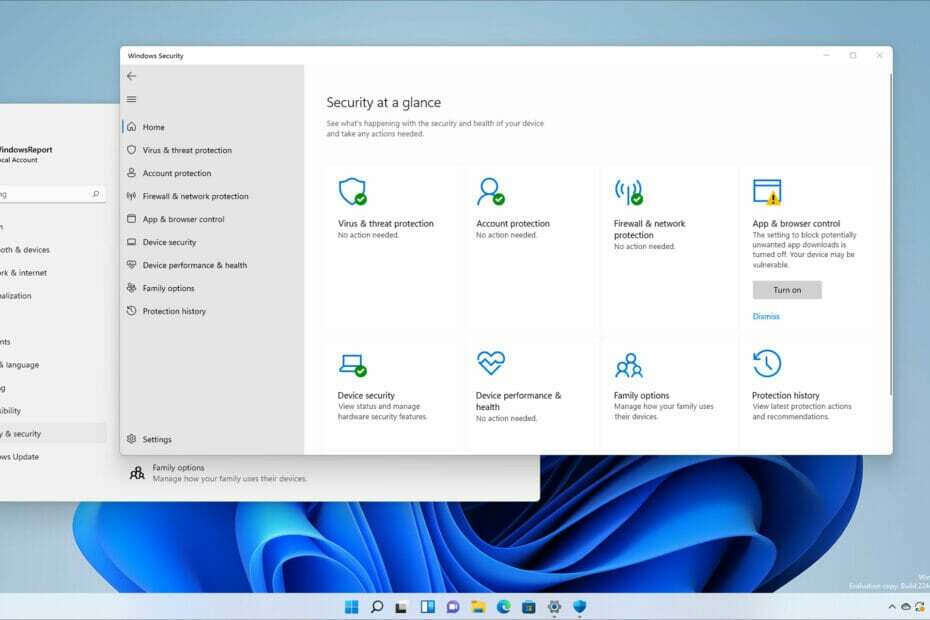
Ši programinė įranga ištaisys įprastas kompiuterio klaidas, apsaugos jus nuo failų praradimo, kenkėjiškų programų, aparatinės įrangos gedimų ir optimizuos jūsų kompiuterį maksimaliam našumui. Išspręskite kompiuterio problemas ir pašalinkite virusus dabar atlikdami 3 paprastus veiksmus:
- Atsisiųskite „Restoro PC Repair Tool“. kuri pateikiama kartu su patentuotomis technologijomis (yra patentas čia).
- Spustelėkite Pradėti nuskaitymą Norėdami rasti „Windows“ problemas, kurios gali sukelti kompiuterio problemų.
- Spustelėkite Remontuoti visus Norėdami išspręsti problemas, turinčias įtakos jūsų kompiuterio saugai ir našumui
- „Restoro“ atsisiuntė 0 skaitytojai šį mėnesį.
„Windows 11“ yra čia, bet jei dar neišbandėte, turėtumėte žinoti, kad joje yra klaidų, kurių šiek tiek tikimasi iš naujos operacinės sistemos.
Kalbant apie klaidas, daugelis pranešė, kad „Windows Defender“ yra išjungta „Windows 11“. Tai gali būti problema, nes liksite be integruotos apsaugos.
Be tinkamos antivirusinės programos jūsų kompiuteris yra linkęs į duomenų praradimą, kenkėjiškas programas ir sukčiavimo atakas, todėl labai svarbu šią problemą išspręsti kuo greičiau.
Yra būdų, kaip išspręsti šią problemą, ir šiame vadove parodysime geriausius metodus, kaip dar kartą naudoti ir įjungti „Windows Defender“.
Kaip veikia „Windows Defender“?
„Windows Defender“ šioje operacinėje sistemoje veikia kaip numatytoji antivirusinė programinė įranga ir turi ilgą istoriją. Jis buvo naudojamas nuo Windows Vista ir bėgant metams tobulėjo.
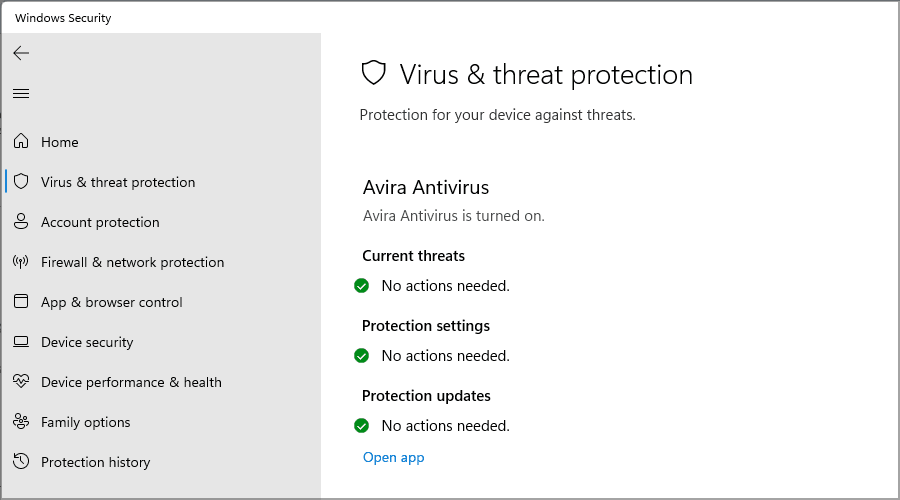
Pirmosiose versijose buvo teikiama ribota apsauga, o dabartinėje yra visapusiška apsauga nuo kenkėjiškų programų ir išpirkos reikalaujančių programų visiems „Windows“ vartotojams.
Tai reiškia, kad jums net nereikės papildomos antivirusinės, nes integruota apsauga galės aptikti beveik kiekvieną kenkėjišką programą realiuoju laiku.
Ką daryti, jei „Windows Defender“ neįsijungia?
Yra keletas priežasčių, kodėl „Windows Defender“ neįsijungia, ir tai dažniausiai įvyksta kompiuteryje įdiegus trečiosios šalies antivirusinę programinę įrangą.
Jie abu negali veikti greta, todėl įmontuota apsauga automatiškai išjungiama. Kita priežastis gali būti todėl „Windows Defender“ yra išjungta pagal grupės politiką.
Tokiu atveju turėsite pakoreguoti politikos nustatymus ir vėl jį įjungti, ir tikimės, kad tai išspręs problemą.
Ką daryti, jei „Windows 11“ sistemoje „Windows Defender“ išjungta?
1. Įdiekite naujausius naujinimus
- Paspauskite Windows Klavišas + aš atidaryti Nustatymai.
- Eikite į Windows "naujinimo kairiojoje srityje.

- Dešinėje srityje spustelėkite Tikrinti, ar yra atnaujinimų mygtuką.
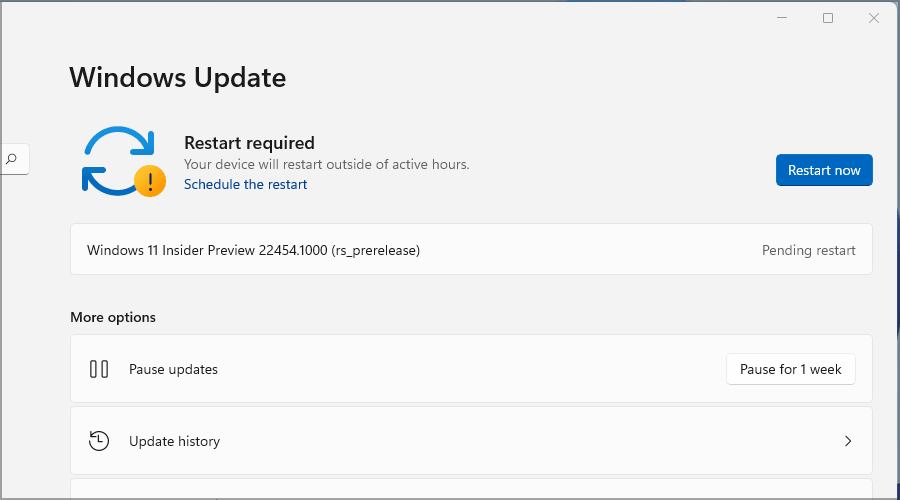
- Jei yra kokių nors naujinimų, „Windows“ juos atsisiųs automatiškai.
- Atsisiuntę naujinimus iš naujo paleiskite kompiuterį, kad įdiegtumėte naujinimus.
Atrodo, kad ši problema iškyla, jei turite apsaugos nuo kenkėjiškų programų platformos naujinį .2106. „Microsoft“ išsprendė šią problemą ir įdiegus Antimalware Platform Update .2107, problema turėtų būti išspręsta.
Atminkite, kad šis naujinimas pasiekiamas ne visiems, todėl gali būti, kad šiuo metu negalėsite jo atsisiųsti. Jei kyla problemų dėl nustatymų programos, būtinai peržiūrėkite mūsų vadovas, ką daryti, jei nustatymų programa užstringa sistemoje „Windows 11“..
2. Pakeiskite savo registrą
- Paspauskite Windows Raktas + R ir įeikite regedit. Paspauskite Įeikite arba spustelėkite Gerai.

- Kairiojoje srityje eikite į šį klavišą:
Kompiuteris\HKEY_LOCAL_MACHINE\SOFTWARE\Policies\Microsoft\Windows Defender
- Dešiniuoju pelės mygtuku spustelėkite Windows Defender Raktas. Išplėskite Nauja skyrių ir pasirinkite Raktas.

- Įeikite Spynet kaip naujojo rakto pavadinimas.
- Eikite į Spynet raktą, kurį ką tik sukūrėte, dešiniuoju pelės mygtuku spustelėkite vietą dešinėje srityje ir pasirinkite parinktį sukurti naują DWORD (32 bitų) reikšmė.

- Sukurkite tris DWORD:
- IšjungtiBlockAtFristSeen
- „SpynetReporting“.
-
SubmitSamplesConsent
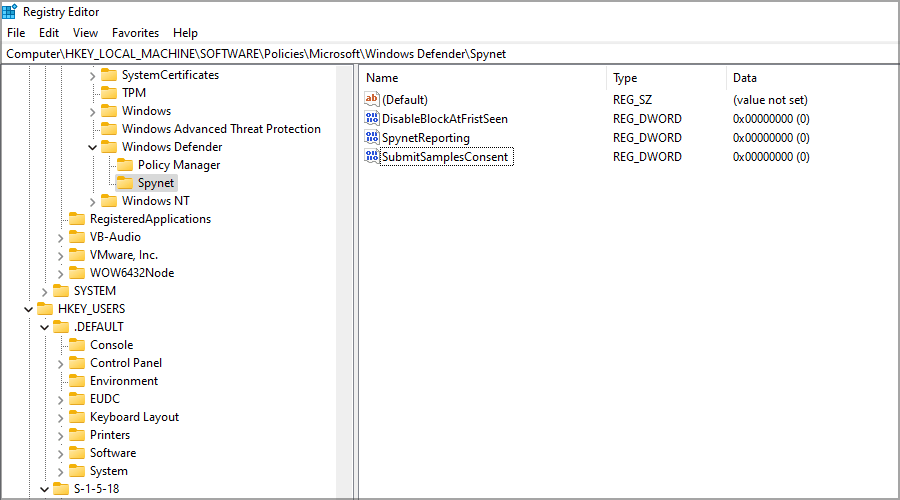
- Dukart spustelėkite kiekvieną iš trijų sukurtų DWORD ir nustatykite jų vertės duomenis taip: DisableBlockAtFristSeen: 0, SpynetReporting: 1, SubmitSamplesConsent: 1.
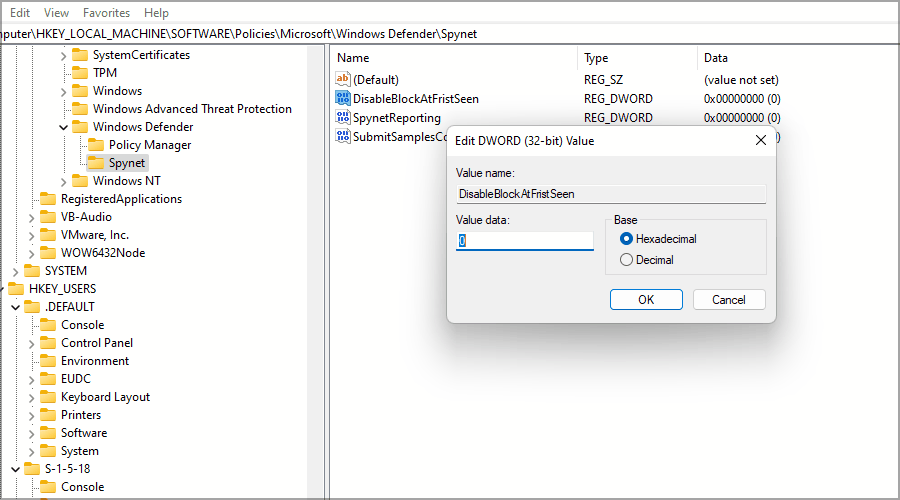
- Tai padarę uždarykite Registro redaktorius.
3. Pridėkite „Windows Defender“ nuorodą į „Startup“ aplanką
- Paspauskite Windows Klavišas + R ir įeikite apvalkalas: paleidimas. Paspauskite Įeikite arba spustelėkite Gerai.

- Kai Pradėti atidaromas katalogas, dešiniuoju pelės mygtuku spustelėkite tarpą ir išplėskite Nauja Meniu. Pasirinkite Trumpesnis kelias iš meniu.

- Spustelėkite Naršyti.

- Eikite į Windows Defender katalogą ir pasirinkite MsMpEng.exe. Šį failą galite rasti šioje vietoje:
C:\ProgramData\Microsoft\Windows Defender\Platform\versijos_numeris - Dabar pavadinkite spartųjį klavišą Windows Defender ir spustelėkite Baigti.
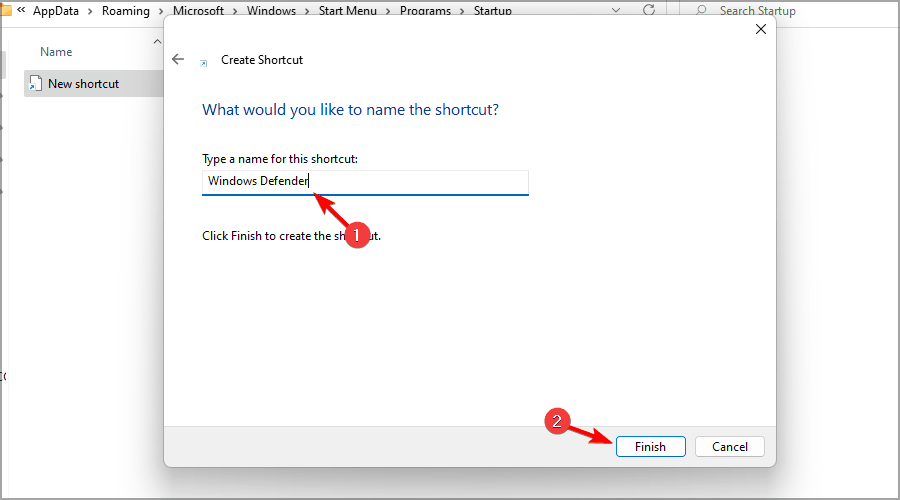
Ar saugu išjungti „Windows Defender“?
„Windows Defender“ yra numatytoji antivirusinė programinė įranga sistemoje „Windows“, o jei nesate įdiegę jokios kitos saugos programinės įrangos, išjungti integruotą apsaugą nėra saugu.

Taip elgdamiesi paliksite savo sistemą pažeidžiamą internetinių grėsmių ir kenkėjiškų failų. Todėl nerekomenduojama išjungti apsaugos nuo kenkėjiškų programų.
Ar „Windows Defender“ yra gera antivirusinė programa?
„Windows Defender“ yra patikima antivirusinė programinė įranga, kuri puikiai apsaugo jūsų kompiuterį. Norėdami sužinoti daugiau apie jo saugos funkcijas, siūlome patikrinti „Windows Defender“ ir „Avast“ vadovas.
Jei pageidaujate trečiosios šalies saugos programinės įrangos, visada galite naudoti vieną iš jų antivirusinės programos, skirtos „Windows 11“. kad apsaugotumėte savo kompiuterį.
Jei numatytoji apsauga išjungta sistemoje „Windows 11“, jūsų sistema gali būti pažeidžiama visų rūšių internetinių grėsmių, tačiau tikimės, kad mūsų vadovas galėjo jums padėti išspręsti šią problemą. Taip pat galite tai atidžiau pažvelgti vadovas, ką daryti, jei „Windows Defender“ neįsijungs sistemoje „Windows 10“..
Paprastai tai sukelia gedimas, kurį galima išspręsti tiesiog atnaujinus operacinę sistemą į naujausią versiją arba atlikus kelis registro pakeitimus.
Ar radote kitą būdą, kaip išspręsti šią problemą? Pasidalykite savo sprendimu su mumis toliau pateiktame komentarų skyriuje.
![Kaip perkelti užduočių juostą sistemoje „Windows 11“ [Viršus / kita pusė]](/f/f3972b9548d1bd1e2082d3cc6a91071d.jpg?width=300&height=460)

